在Win2003上架设WSUS服务器
大家都知道,如果Windows系统自己到微软的服务器上去做补丁更新,那真是——一个字——超慢,两个字——非常慢,三个字——慢得要命!!!
而架设WSUS服务器是为了方便局域网中的计算机更快、更及时地打上系统相关补丁,大大减小了局域网中的病毒、木马的泛滥。
下面就介绍下在Windows 2003上架设WSUS服务器的具体方法:
一、服务器软件环境(必需):
*Internet Information Services(IIS)5.0或以上版本
*Microsoft .NET Framework 1.1_SP1或以上版本
*BITS(后台智能传输服务) 2.0
二、服务器硬件环境:
客户端在500台以下其WSUS服务器主频不应低于750MHz,内存不低于512MB,硬盘更新文件存储空间不低于6.0GB,系统空间不低于1.0GB,磁盘文件格式必须是NTFS格式。
三、安装:
在保证了软硬件环境都达标了后就开始安装了,其实安装很简单,运行WSUS.exe安装文件,下一步下一步就结束了。
以下请注意:
1、在指定“本地存储更新”时,一定要指定分区空间大于6.0GB,否则不能安装;
2、如果系统中没有安装SQL数据库,WSUS安装文件会自动给你安装一个SQL的桌面版;
3、在“网站选择”选项页面时,选“使用现有IIS默认网站(推荐)”默认安装就可以了。
四、配置WSUS选项:
安装完成后最好重启计算机,以便使系统文件及相关服务成初始化状态。
打开“管理工具”下的“Microsoft Windows Server Update Services”,选择页面右上角的“选项”打开选项页面。
1、在“同步选项”中可以设置你客户端要更新的Windows产品,并且在分类中可以设置“更新分类”,以排除非必须的补丁文件;如果使用代理服务器与微软的更新服务器连接的也可以在此设置;同时还可以指定更新源与更新文件及语言限制。
2、在“自动批准选项”页面可以对同步的更新补丁进行检测,并可对更新补丁进行审核批准后再进行相应安装等等。
3、在“计算机选项”中将计算机指定给组。
在各选项配置完成后保存设置,并启动同步更新。同步过程时间不定,视你需要同步的产品种类及要更新的补丁类型。
五、客户端设置
客户端更新程序默认是指向微软的更新服务器,在此需将它更改到刚刚搭建成功的WSUS。
运行“gpedit.msc”打开组策略编辑器,选择“计算机配置”——>“管理模板”——>“Windows组件”——>“Windows Update”。
这里只设置主要的两个:
1、打开“配置自动更新”属性,并将状态更改为“已启用”,同时在属性对话框中可以设置更新方式及更新计划(见图)——>确定。
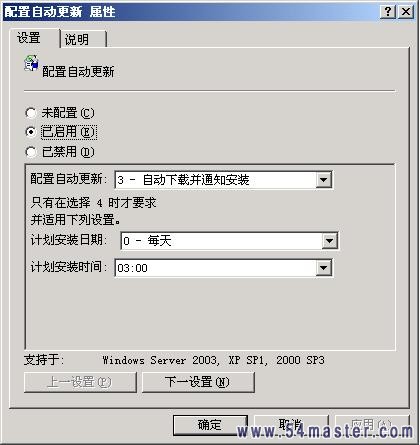
2、再打开“指定Intranet Microsoft更新服务位置”属性框,启用它,并在“为检测更新设置Intranet更新服务”及“设置Intranet统计服务器”下填写刚搭建的更新服务器地址,如“http://192.168.0.252”——>确定(见图)。
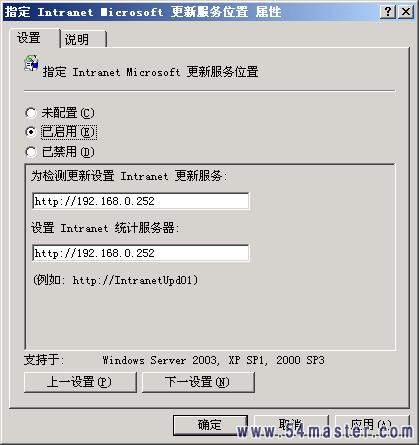
完毕后,刷新组策略,然后在运行中输入“wuauclt.exe /detectnow”来运行自动更新,这时客户端的更新就会指向局域网中192.168.0.252这台更新服务器了。
六、到此,WSUS服务器全部布署完毕。这样,外网带宽消耗大有减轻,内网的病毒、木马的泛滥也大大减少了。何乐而不为呢?赶快试试吧。
相关链接:WSUS服务器是什么?
Microsoft Windows Server Update Services(WSUS)是设计用来大量精简IT系统在执行重大更新时的程序。通过使用Windows Server更新服务(WSUS),管理员可以快速而可靠地将Windows xp操作系统和更高版本、Office 2003和更高版本、Exchange Server 2003以及 SQL Server 2000的最新关键更新和安全更新部署到Windows 2000和更高版本的操作系统。
什么是Windows自动更新?
Windows自动更新是Windows的一项功能,当适用于您的计算机的重要更新发布时,它会及时提醒您下载和安装。使用自动更新可以在第一时间更新您的操作系统,修复系统漏洞,保护您的计算机安全。
为什么要使用WSUS服务器?
使用wsus服务器可以让您的操作系统不用出国就能及时获得最新的系统补丁程序,为您节省宝贵的时间。
WSUS与SUS有什么不同?
WSUS是SUS的后续版本,它相对SUS来说支持更多微软产品的补丁升级。
原文出处:http://hi.baidu.com/fstonny/blog/item/5e7cad1fac0a1c0f304e1590.html